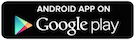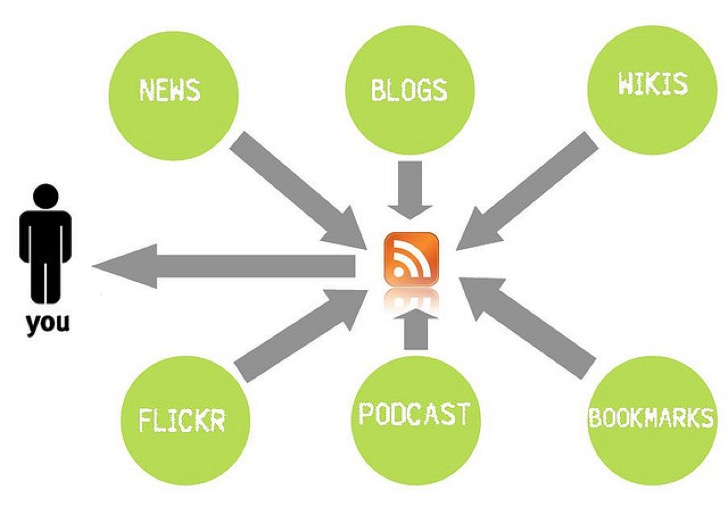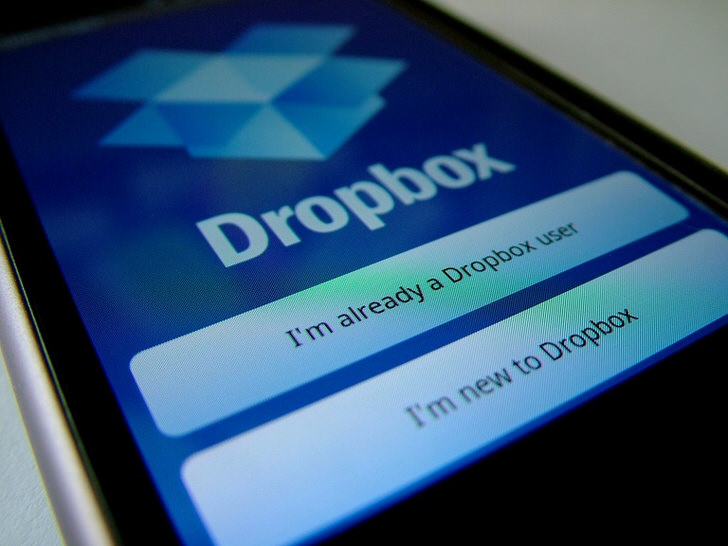エクスペリア使って結構満足なんですけど、毎日見るもので超不満なものがありました。それは壁紙です。
持っている人はご存知かと思いますが、エクスペリアに元から入っている壁紙はイマイチイケてません。
そこへいくとiPhoneに最初から入っている壁紙はシンプルで洗練されているなあと思います。
そこでiPhoneで使われている壁紙をネットから探しだして自分のズルトラの壁紙に設定してしまうことにしましょう。
なんだかんだで一番見るのがホーム画面です。そこが洗練されているとそれだけで気分が違うというものです。
いくらアンチiPhoneだろうと良いものは受け入れる主義でいきましょう。
Photo:wallpaper-emailandthings By voyeg3r
【関連】
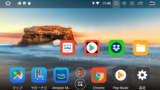
iOS風の壁紙になった完成形
▼ご覧のようにExperiaに最初から入っている壁紙サンプルはどれもこれもイケてなくて(個人の見解です)数秒使って即却下です。最終的には次の写真のようにiOS風にしました。このシンプルさがつまらんという方はこの先読み進めても仕方ないかもしれません。
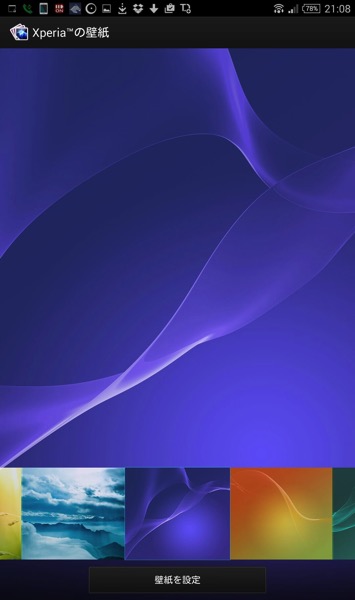
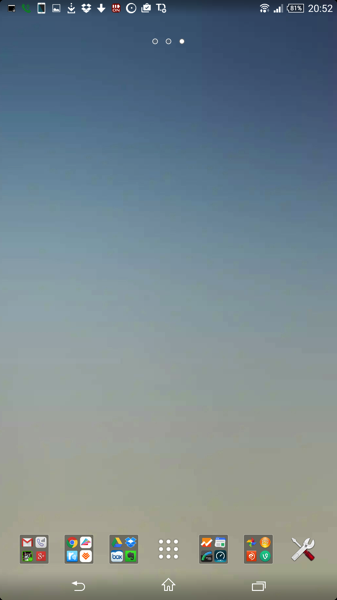
ちなみにiOSの壁紙をダウンロードしてトリミングしてとかするのも面倒だったのでアプリでなにか便利なのないかなあと思って1つインストールしてみたところ適当な壁紙に簡単に設定できました。ただアプリを起動して壁紙を選んでいるときに画面に触っていなくても勝手に広告画面に変わってしまって超ムカついたので間もなくアンインストールしました。
それはこのアプリでした。うざい広告が我慢できるのであればこれから説明するやり方よりよっぽど簡単にiOS風壁紙に設定できますので使ってみても良いかと思います。
iOS風の壁紙にするやり方
iOSに限らないけど好きな画像をダウンロードするまで
▼使うアプリはAndroidと親和性の高い、というかほぼ純正でどの端末にも入っていると思われる「google」アプリを使います。とりあえず検索するだけななんですけど。アプリを開いて「iosの壁紙」とでも入れればたくさん出てきます。
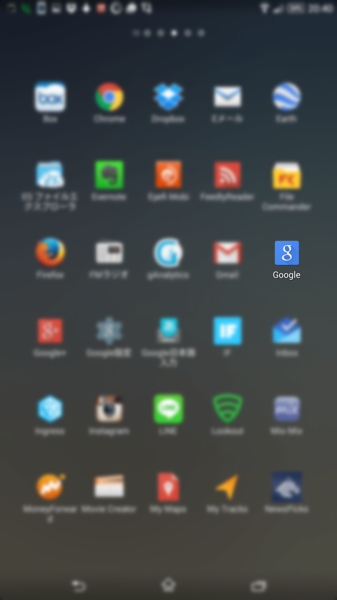
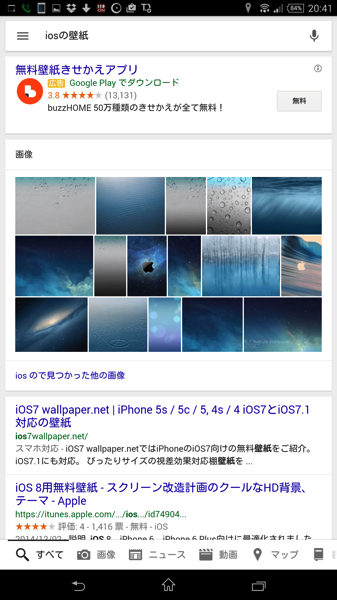
▼他の画像というリンクをタップしてもっとたくさん画面に表示させて探しましょう。気に入った壁紙があったらタップすれば1画面に拡大表示されます。ここで画面いっぱいに表示されなかったら小さすぎるかもしれないのでできるだけ画面いっぱいに表示されるイメージを選びましょう。
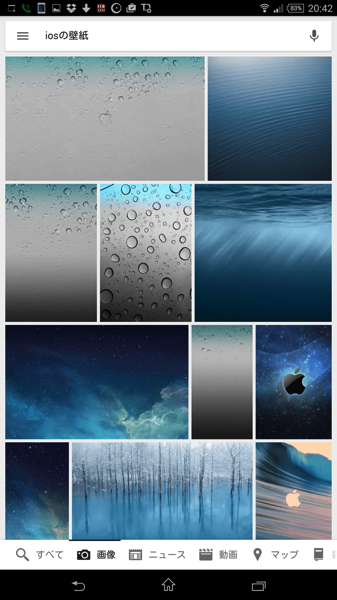
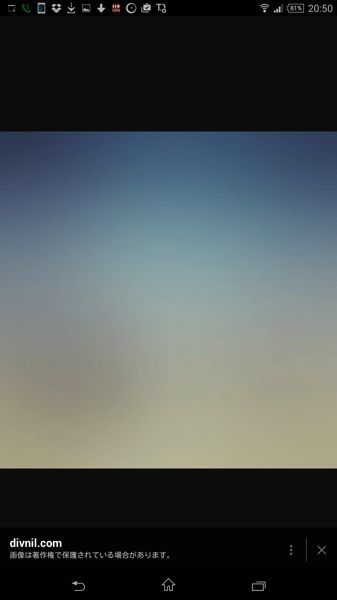
▼壁紙として使いたい画像が決まったら画面右下をタップしてメニューを出し、ブラウザで表示というのをタップします。そうするとchromeブラウザが起動されて同じように画面いっぱいに壁紙イメージが表示されるはずですが、このように表示されなかったらその画像はうまく使えませんから諦めて他の壁紙を探しましょう。イメージによってはすぐにChromeで画像が1画面に表示されないものがありました。
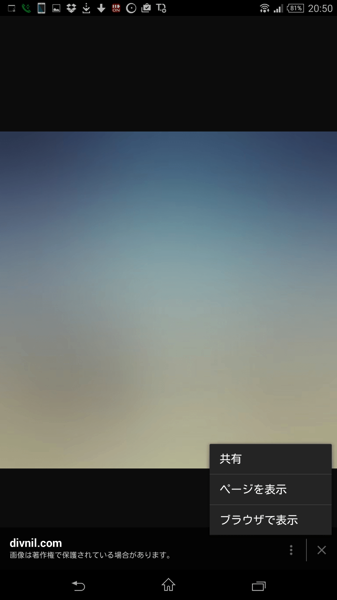
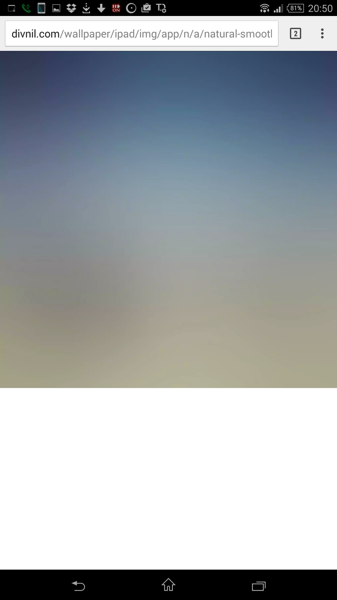
▼画面のイメージ部分を指1本で長押しするとこんなメニューが現れますので画像を保存というのをタップします。これで端末の中に保存されました。次は壁紙設定でこれを選ぶ操作です。
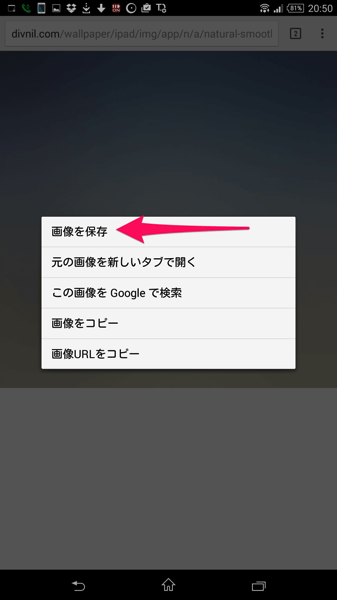
ダウンロードした画像を壁紙に設定する
▼壁紙の選択メニューで先ほどダウンロードしたやつを選びます。たぶんアルバムに入っているんじゃないかな。選ぶとこんな感じでトリミングするアプリを選ぶ画面が出るかもしれません。複数アプリが入っていなければ出ないですぐトリミング設定の画面になるでしょう。今回は写真を切り抜きという方を使ってみます。どっちでもほとんど機能は同じでした。
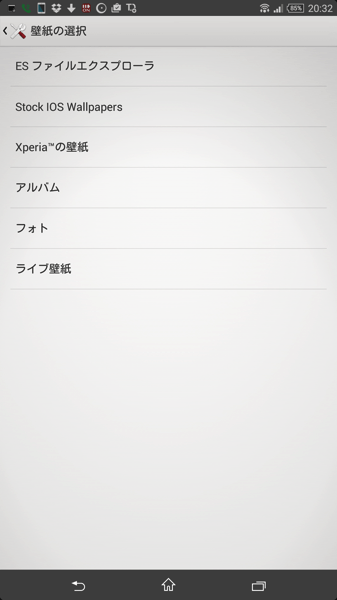
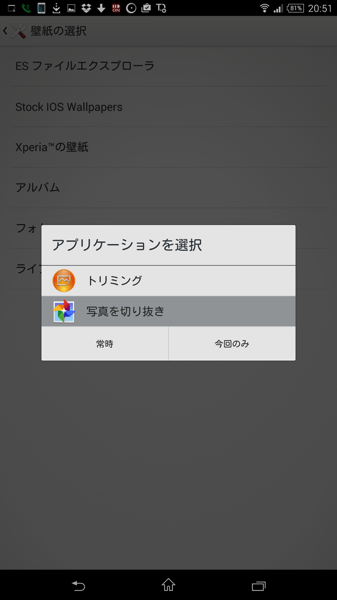
▼今回選んだ単調な画面ではこのトリミングそのものにそんなに意味はありませんが、もっと細かいものが写った複雑な写真ならトリミングしてクローズアップしたい部分があるかもしれません。そうでなければできるだけ最大限確保するようにしたほうが画面がボケなくていいんじゃないでしょうか。完了をタップすれば完了で、壁紙が切り替わっているはずです。
そしてこのように一見無味乾燥ですが、シンプルで飽きのこない壁紙になりました。飽きたら同じように好きなのをダウンロードして使えばよいでしょう。個人のスマホの壁紙として使うぶんには自由だと思います。たぶん。
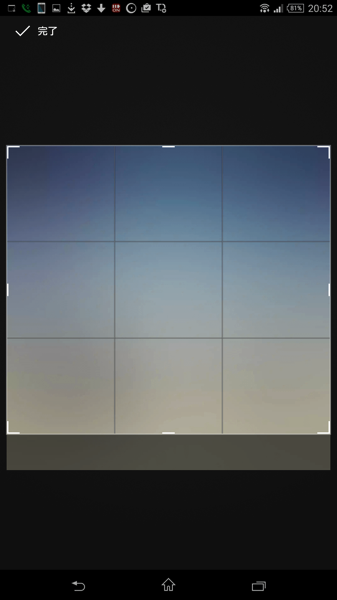
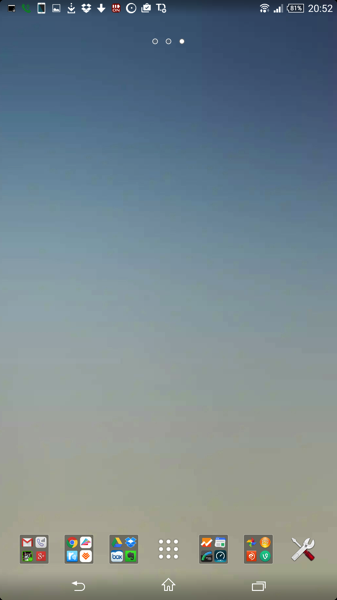
今日の@semiboze(半禿)はこう思ったよ
どうにもExperia標準の壁紙がセンスなくてイケてなくて不満でしたが、ようやく壁紙のことを考えなくて中身に集中できるようになりますね。